1.下载安装包
从jdk官网上下载linux安装包
emm..用迅雷下还是挺快的,半分钟不到就下好了,就是需要登录账号才能下载(可以注册)
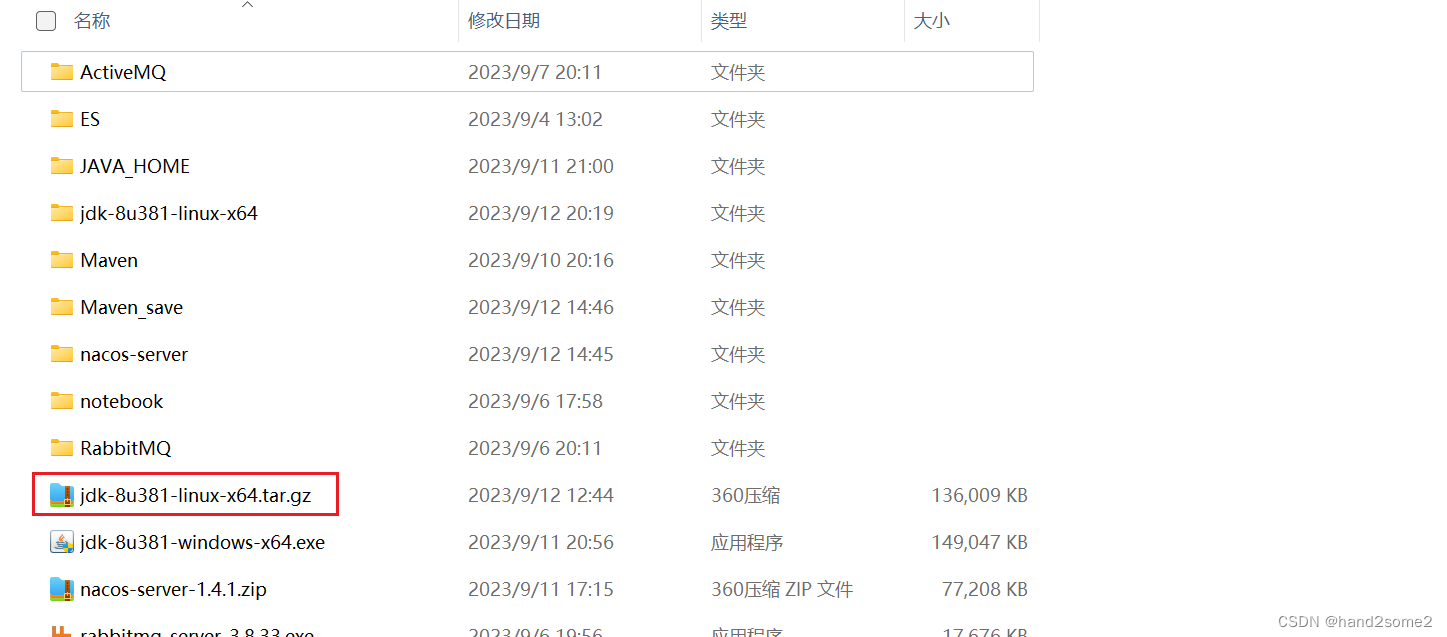
2.上传压缩包
将下载的tar.gz压缩包上传到Linux虚拟机,VMware可以直接拖动到里面去。当然也可以用Xshell、MobaXterm等工具上传。
3.解压
这一步开始就是在Linux系统操作了,选择一个自己喜欢的目录,最好是将这些放在能记住的地方,方便之后找。
我这里是在 /opt目录下解压的:

4.配置环境变量
这一步是关键一步,我们用vim工具来编辑 /etc/profile 文件,命令如下:
vim /etc/profile进入到文件里面,先找个喜欢的位置插入内容(一般都是最下面):
# java环境
JAVA_HOME=/opt/jdk1.8.0_381
CLASSPATH=.:$JAVA_HOME/lib/tools.jar
PATH=$JAVA_HOME/bin:$PATH
export JAVA_HOME CLASSPATH PATH这个第一行是配置JAVA_HOME路径,这个路径是上述jdk压缩包解压的地址:/opt/jdk1.8.0_381,这个路径是看自己解压的地址。
剩余几行都是固定格式,可以直接粘贴。
编写完成后按 ESC键 退出插入模式,并输入
:wq
保存刚才的修改并退出。
5.刷新资源文件
source /etc/profile
这一步是将自己刚才编辑的修改进行刷新,到了这一步就大功告成了。
6.检查环境
java -version
输入这个命令可以查看jdk的版本。

 Linux上Java开发环境的安装与配置教程,
Linux上Java开发环境的安装与配置教程,




 本文详细介绍了在Linux环境下从OracleJDK官网下载安装包,上传至虚拟机,解压,配置JAVA_HOME、CLASSPATH和PATH环境变量,以及刷新和检查Java版本的步骤。
本文详细介绍了在Linux环境下从OracleJDK官网下载安装包,上传至虚拟机,解压,配置JAVA_HOME、CLASSPATH和PATH环境变量,以及刷新和检查Java版本的步骤。


















 被折叠的 条评论
为什么被折叠?
被折叠的 条评论
为什么被折叠?










